Používanie Linuxu ako operačného systému otvára množstvo možností na správu a interakciu s súbormi a adresármi. Príkaz ls je jedným z najzákladnejších nástrojov, ktoré máš k dispozícii na zobrazenie obsahu adresára. V tejto príručke ti ukážem krok za krokom, ako efektívne využiť príkaz ls na získanie informácií o súboroch a adresároch. Naučíš sa, ako zobraziť nielen štandardný výstup, ale aj viditeľnosť skrytých súborov a aplikovanie rôznych filtrov a možností.
Hlavné poznatky
- Príkaz ls zobrazí obsah adresára.
- Možnosti ako -a, -l a -lt rozširujú možnosti zobrazenia informácií.
- ls môže byť použitý s filtrami na cielené vyhľadávanie súborov.
Krok za krokom návod
Krok 1: Použitie príkazu ls
Spusti svoj terminál a zadaj príkaz ls na zobrazenie obsahu aktuálneho adresára. Predvolený príkaz zobrazuje iba regulárne súbory a priečinky. Príkaz ti pomôže rýchlo získať prehľad o tom, čo sa v adresári nachádza.
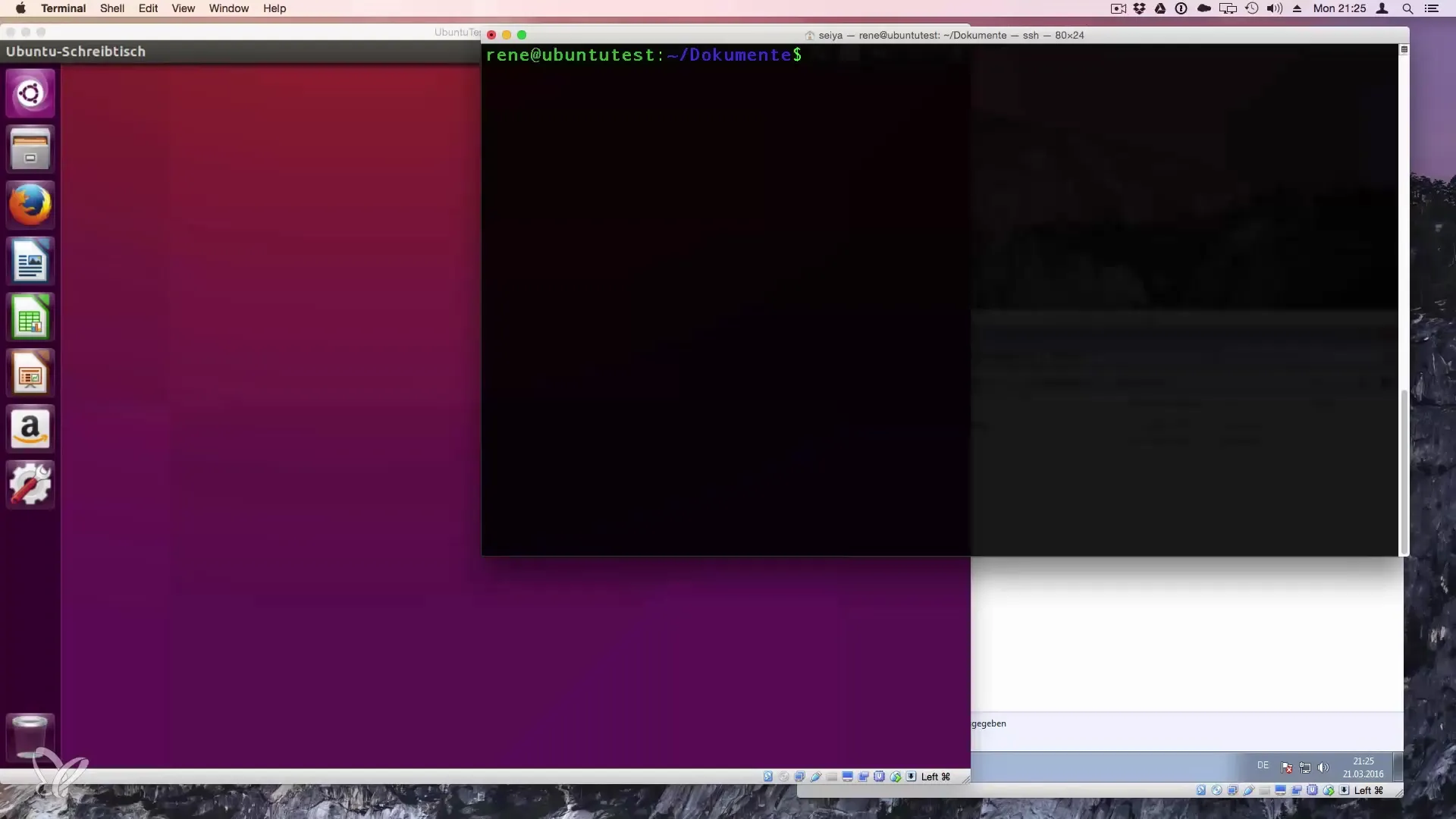
Krok 2: Zmena adresára
Aby si videl obsah konkrétneho adresára, môžeš použiť príkaz cd na navigáciu tam. Napríklad: cd /home/Rene. Po prechode do nového adresára by si mal znovu spustiť ls, aby si zobral na vedomie súbory a priečinky v tejto ceste. Takto môžeš preskúmať rôzne adresáre a udržať si prehľad pri navigovaní.
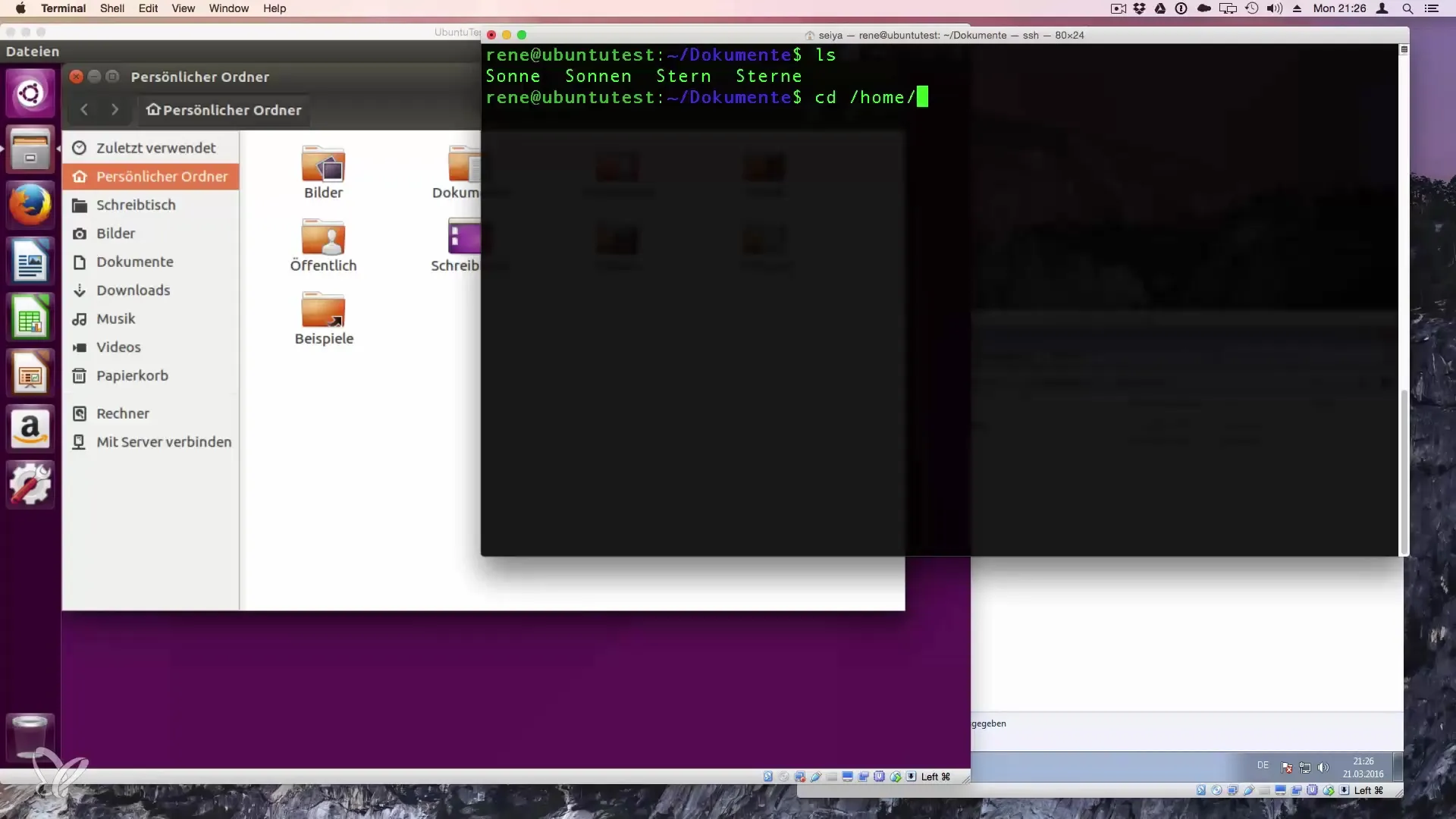
Krok 3: Zobrazenie skrytých súborov
Skryté súbory sú v Linuxe súbory, ktorých názvy začínajú bodkou (.). Na ich zobrazenie použiješ možnosť -a, takže príkaz znie ls -a. Toto ti zobrazí všetky súbory v aktuálnom adresári, vrátane skrytých. Toto je obzvlášť dôležité na rozpoznanie konfiguračných súborov alebo iných dôležitých dát, ktoré sú predvolene skryté.
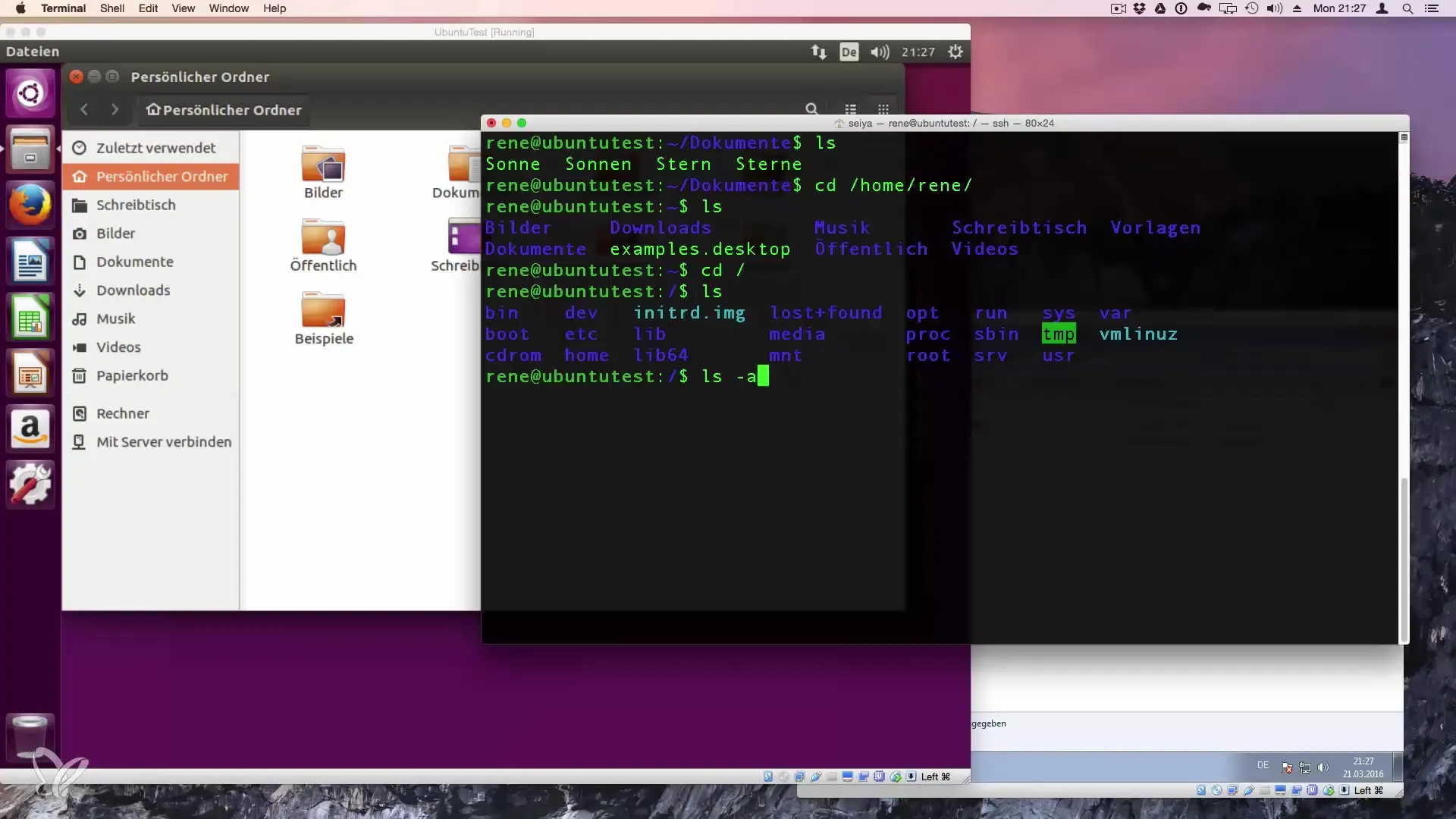
Krok 4: Dlhé výstupy s ls -l
Pomocou možnosti -l môžeš rozšíriť výstup príkazu ls. Príkaz ls -l ti poskytne podrobný pohľad na súbory, vrátane práva, vlastníka, veľkosti a dátumu zmeny. Tieto informácie sú užitočné na lepšie pochopenie súborov v adresári.
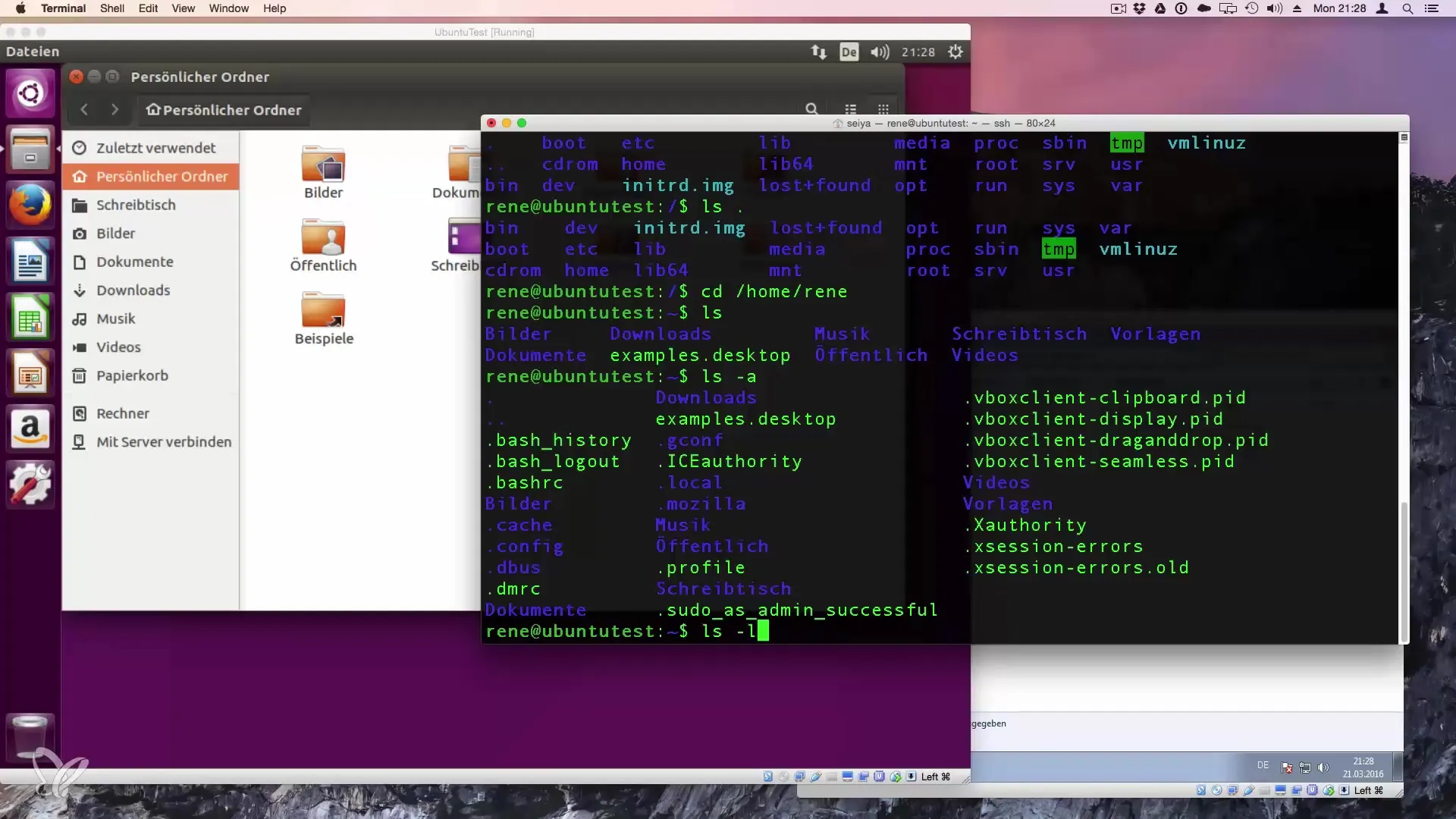
Krok 5: Kombinácia možností
Môžeš tiež kombinovať viacero možností na zobrazenie podrobného zoznamu všetkých súborov. Príkaz ls -la zobrazuje skryté aj regulárne súbory v dlhom formáte. To ti poskytne maximálne množstvo informácií na pohľad a je obzvlášť užitočné pri ladení alebo sledovaní obsahu adresárov.
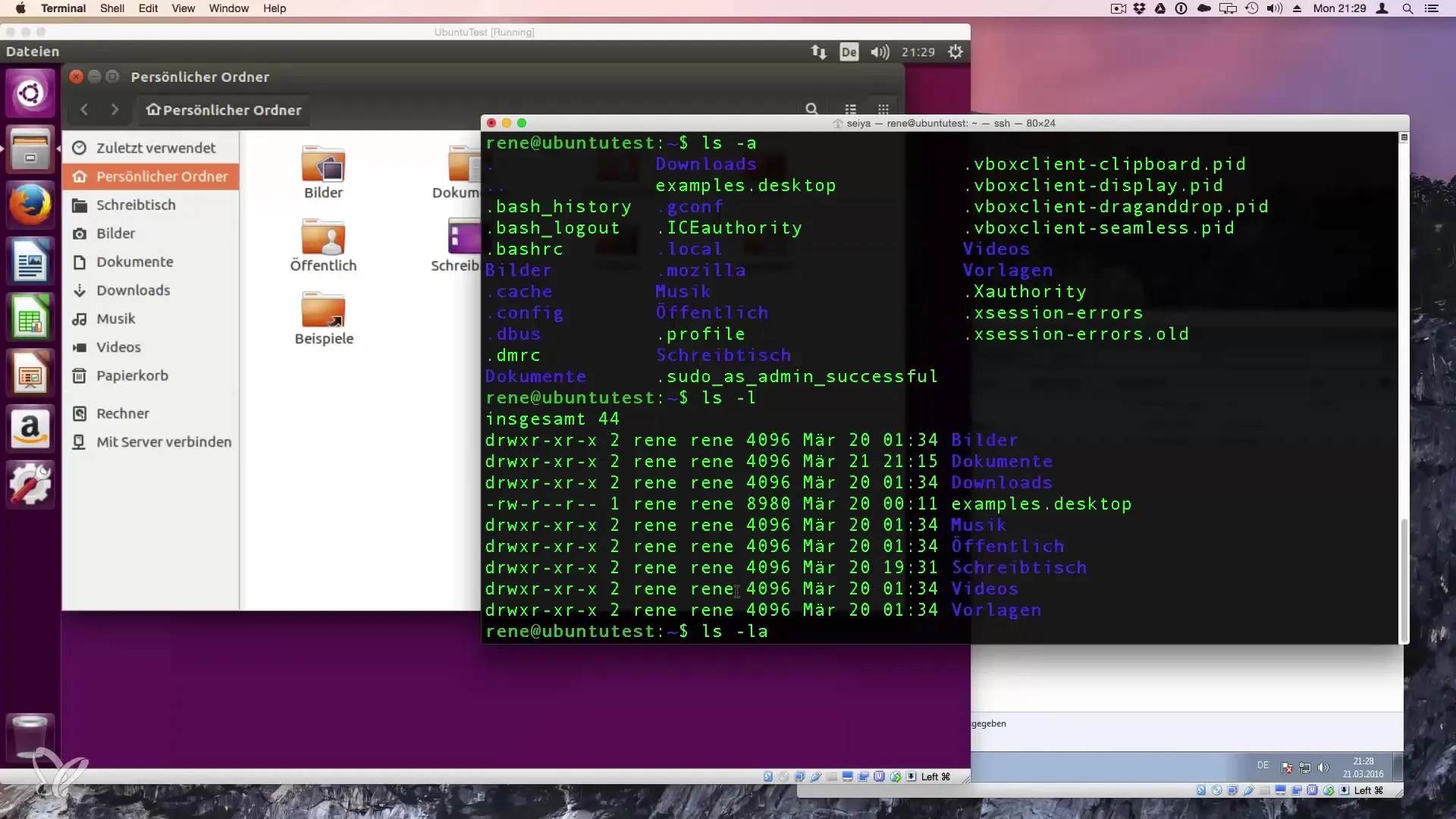
Krok 6: Triedenie podľa dátumu zmeny
Aby si mohol triediť súbory podľa dátumu, môžeš pridať možnosť -lt. Príkaz ls -lt zoznamuje súbory chronologicky, počnúc najnedávnejšie zmenenými súbormi. Týmto spôsobom rýchlo zistíš, ktoré súbory boli nedávno upravené.
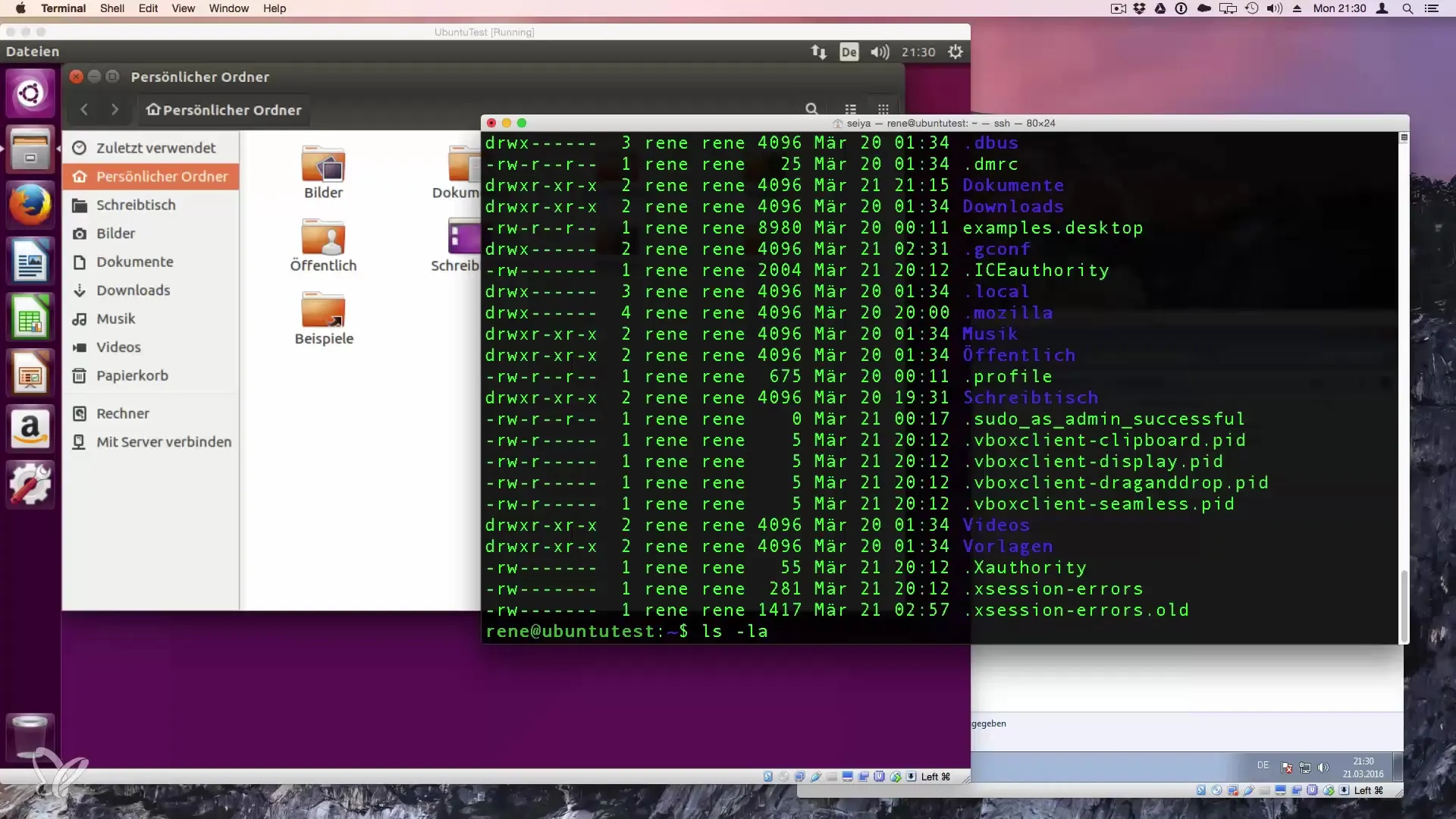
Krok 7: Zobrazenie konkrétneho adresára
Ako chceš vidieť obsah konkrétneho adresára, môžeš priložiť cestu priamo k príkazu ls. Napríklad: ls /home/Rene/Downloads. Toto je užitočné, ak chceš zobraziť obsah adresára bez predchádzajúcej navigácie.
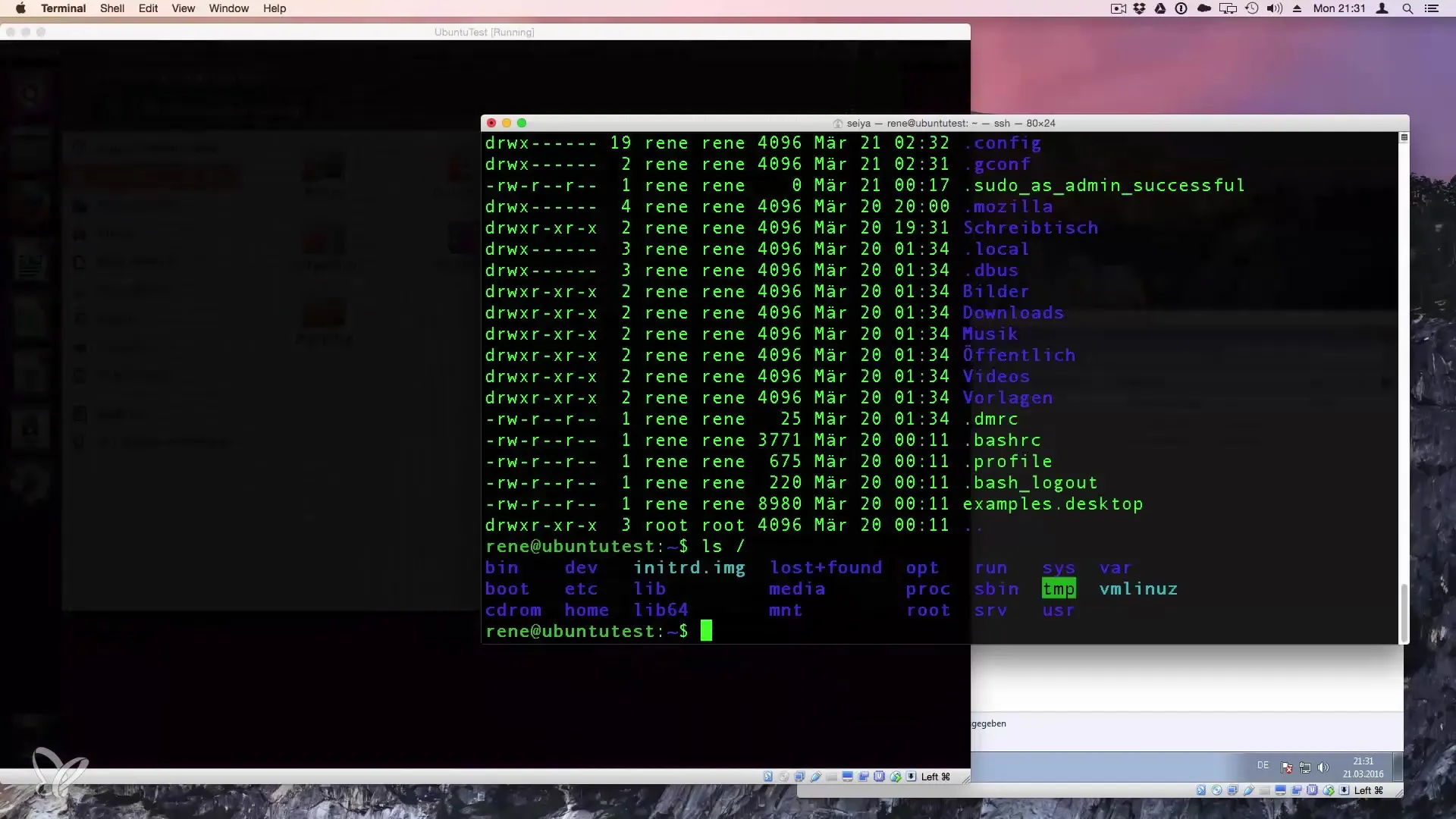
Krok 8: Používanie zástupných znakov
Pomocou zástupných znakov (napríklad *) môžeš cielené hľadanie súborov. Ak chceš zobraziť iba súbory, ktoré začínajú konkrétnym písmenom, použi príkaz ls D*. Takto uvidíš všetky súbory v adresári, ktoré začínajú na "D". Táto funkcia rozširuje flexibilitu príkazu ls na nájdenie iba relevantných informácií.
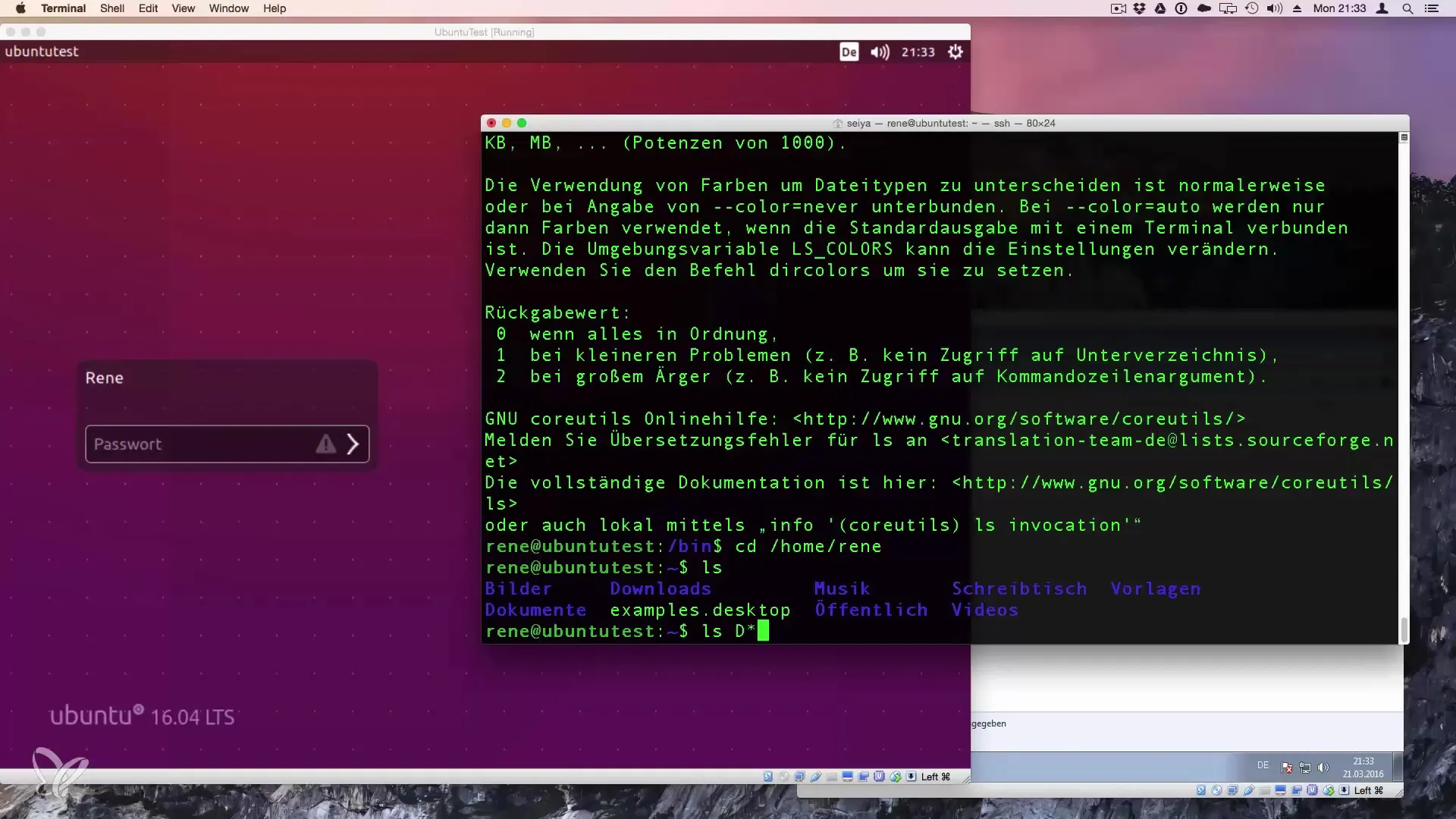
Krok 9: Použitie funkcie nápovedy
Ak potrebuješ ďalšie informácie alebo možnosti príkazu ls, môžeš zavolať pomoc zadaním ls --help. Toto ti poskytne prehľad všetkých dostupných funkcií, ktoré príkaz ponúka. Toto je obzvlášť praktické pre pokročilých používateľov, ktorí majú komplexnejšie požiadavky.
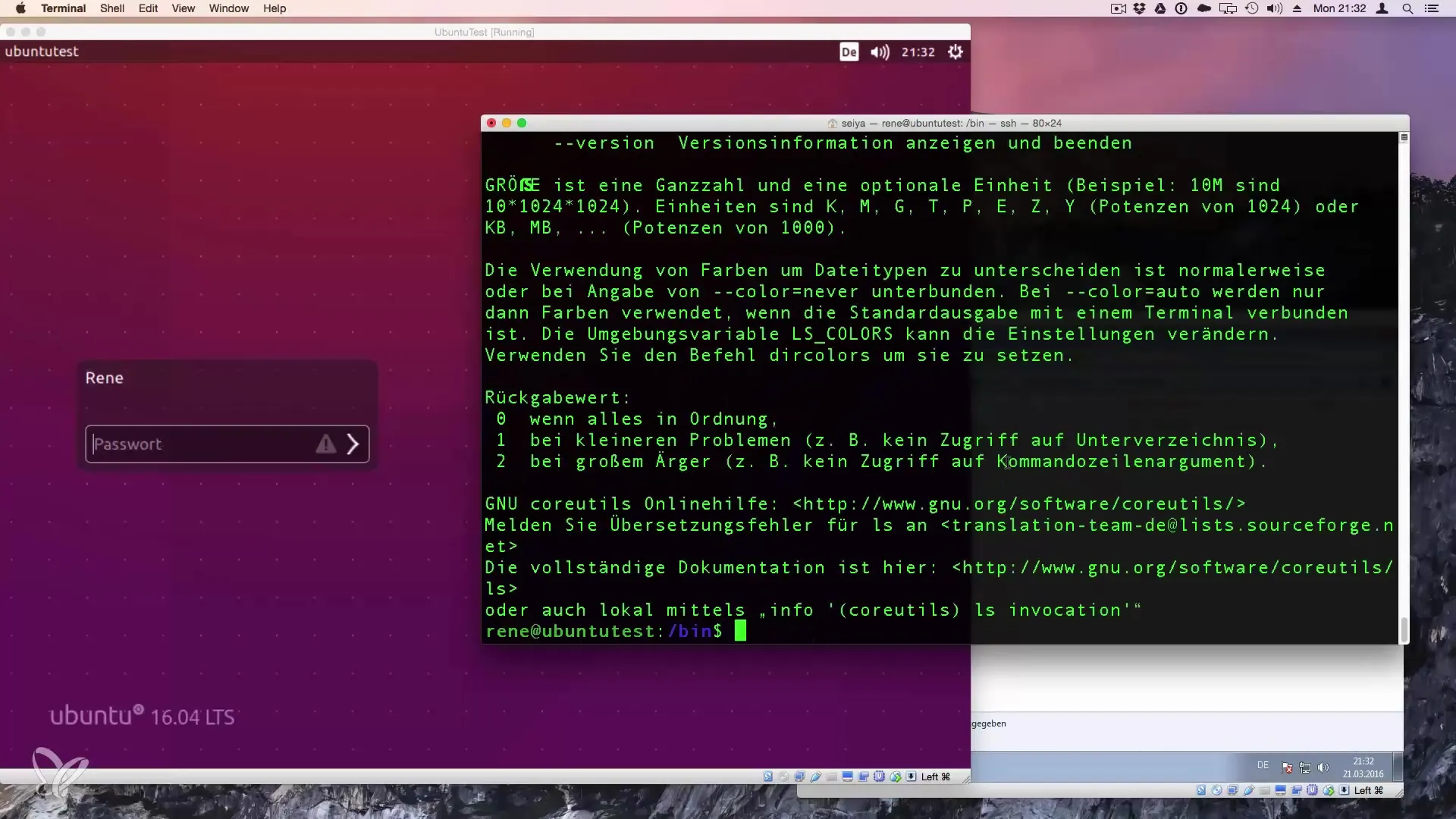
Zhrnutie – Optimálne využitie príkazu ls v Linuxe
V tejto príručke si sa naučil, ako využiť príkaz ls v Linuxe na flexibilnú analýzu obsahu adresárov. Vidíš, ako zobraziť skryté súbory, prispôsobiť výstup a používať filtre. S týmito znalosťami si schopný pracovať efektívnejšie so svojím systémom Linux.
Často kladené otázky
Čo znamená príkaz ls?ls znamená "List Directory contents" a zobrazuje súbory v adresári.
Akým spôsobom môžem zobraziť skryté súbory?Použi príkaz ls -a na zobrazenie všetkých súborov, vrátane skrytých.
Čo robí príkaz ls -l?ls -l poskytuje podrobný výpis súborov, vrátane práv a veľkostí.
Akým spôsobom môžem triediť súbory podľa dátumu zmeny?Použi ls -lt na zoradenie súborov podľa dátumu zmeny.
Akým spôsobom môžem zobraziť konkrétne súbory?Použi zástupné znaky ako ls D*, na zobrazenie súborov, ktoré začínajú na "D".


